Utilizzo della doppia SIM con una eSIM
iPhone XS, iPhone XS Max, iPhone XR e versioni successive dispongono di Dual SIM con una nano-SIM e una eSIM.1 Una eSIM è una SIM digitale che ti consente di attivare un piano cellulare dal tuo operatore telefonico senza dover utilizzare una nano-SIM fisica.
Cos'è la doppia SIM?
Ecco alcuni dei tanti modi in cui puoi utilizzare Dual SIM:
- Usa un numero per gli affari e un altro per le chiamate personali.
- Aggiungi un piano dati locale quando viaggi al di fuori del paese o della regione.
- Avere piani voce e dati separati.
Con iOS 13 e versioni successive, entrambi i tuoi numeri di telefono possono effettuare e ricevere chiamate vocali e FaceTime e inviare e ricevere messaggi utilizzando iMessage, SMS e MMS.2 Il tuo iPhone può utilizzare una rete dati cellulare alla volta.
1. L'eSIM su iPhone non è disponibile in Cina continentale. A Hong Kong e Macao, iPhone 12 mini, iPhone SE (2a generazione) e iPhone XS sono dotati di eSIM. Impara al riguardo utilizzando Dual SIM con due schede nano-SIM in Cina continentale, Hong Kong e Macao.
2. Utilizza la tecnologia Dual SIM Dual Standby (DSDS), il che significa che entrambe le SIM possono effettuare e ricevere chiamate.
Informazioni su 5G e Dual SIM
Se desideri utilizzare il 5G con Dual SIM su iPhone 12, iPhone 12 mini, iPhone 12 Pro o iPhone 12 Pro Max, assicurati di avere iOS 14.5 o successivo.
Di cosa hai bisogno
- Un iPhone XS, iPhone XS Max, iPhone XR o successivo con iOS 12.1 o successivo
- A operatore wireless che supporta eSIM
Per utilizzare due operatori diversi, il tuo iPhone deve essere sbloccato. In caso contrario, entrambi i piani devono provenire dallo stesso vettore. Se un operatore CDMA fornisce la tua prima SIM, la tua seconda SIM non supporterà CDMA. Contatta il tuo operatore per ulteriori informazioni.
Se disponi di un piano di servizio cellulare aziendale o aziendale, verifica con l'amministratore della tua azienda se supportano questa funzione.
Configura il tuo piano cellulare con eSIM
Su iPhone XS, iPhone XS Max, iPhone XR e versioni successive, puoi utilizzare una nano-SIM fisica per un piano cellulare e una eSIM per uno o più altri piani cellulari. Se non disponi di una nano-SIM e il tuo operatore la supporta, una eSIM può fungere da unico piano cellulare. L'eSIM fornita dal tuo operatore è archiviata digitalmente nel tuo iPhone.
Per attivare il tuo secondo piano cellulare, puoi scansionare il codice QR che ti ha fornito il tuo operatore, utilizzare l'app per iPhone del tuo operatore, installare un piano assegnato oppure puoi inserire le informazioni manualmente:
Scansiona un codice QR
- Apri l'app Fotocamera e scansiona il tuo codice QR.
- Quando viene visualizzata la notifica Rilevato piano cellulare, toccala.
- Tocca Continua, nella parte inferiore dello schermo.
- Tocca Aggiungi piano cellulare.
Se ti viene chiesto di inserire un codice di conferma per attivare l'eSIM, inserisci il numero fornito dal tuo operatore.
Usa un'app di un operatore
- Vai all'App Store e scarica l'app del tuo operatore.
- Usa l'app per acquistare un piano cellulare.
Installa un piano cellulare assegnato
Con iOS 13 e versioni successive, alcuni operatori possono assegnare un piano cellulare da installare. Contatta il tuo operatore per ulteriori informazioni.
Se ti è stato assegnato un piano, segui questi passaggi:
- Quando viene visualizzata una notifica che dice Piano cellulare operatore pronto per essere installato, toccalo.
- Nell'app Impostazioni, tocca Piano cellulare operatore pronto per l'installazione.
- Tocca Continua, nella parte inferiore dello schermo.
Inserisci le informazioni manualmente
Se necessario, puoi inserire manualmente le informazioni sul tuo piano. Per inserire manualmente le informazioni sul tuo piano, segui questi passaggi:
- Vai su Impostazioni.
- Tocca Cellulare o Dati mobili.
- Tocca Aggiungi piano cellulare.
- Tocca Inserisci i dettagli manualmente, nella parte inferiore dello schermo del tuo iPhone.

Puoi memorizzare più di una eSIM nel tuo iPhone, ma puoi usarne solo una alla volta. Per cambiare eSIM, tocca Impostazioni, tocca Cellulare o Dati mobili, quindi tocca il piano che desideri utilizzare. Quindi tocca Attiva questa linea.
Le sezioni successive forniscono ulteriori informazioni sulle schermate di configurazione rimanenti sul tuo iPhone.

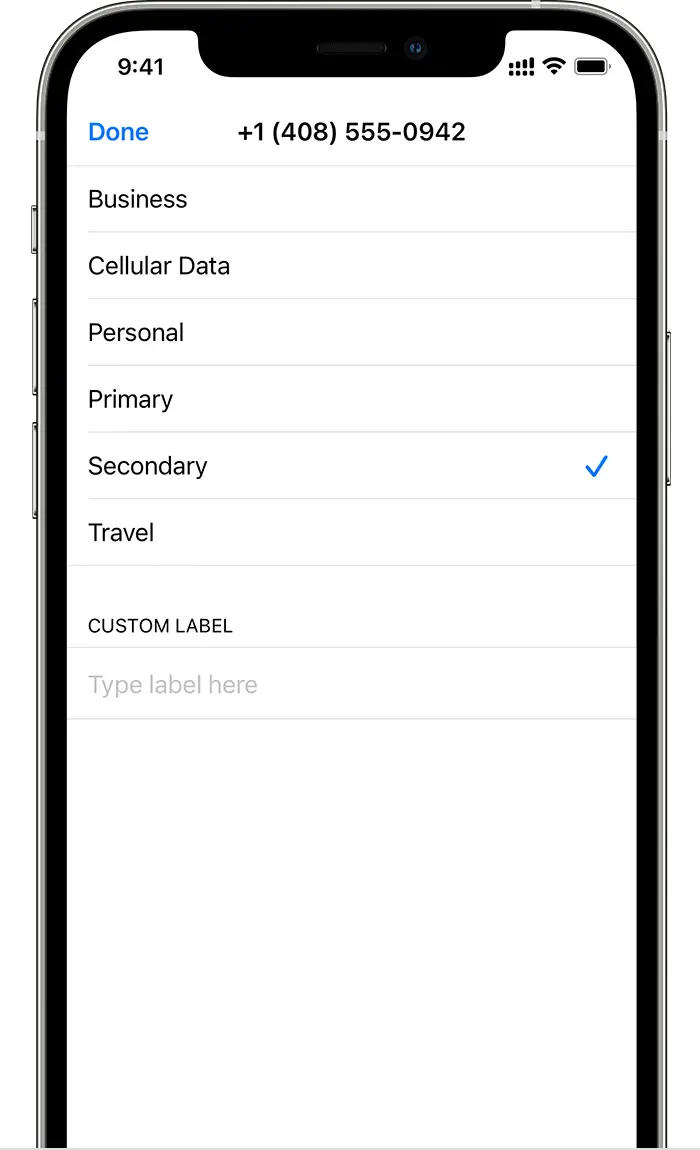
Etichetta i tuoi piani
Dopo l'attivazione del secondo piano, etichetta i tuoi piani. Ad esempioample, puoi etichettare un piano Business e l'altro piano Personal.
Utilizzerai queste etichette quando scegli quale numero di telefono utilizzare per effettuare o ricevere chiamate e messaggi, per designare un numero per i dati cellulari e per assegnare un numero ai tuoi contatti in modo da sapere quale numero utilizzerai.
Se cambi idea in un secondo momento, puoi modificare le etichette andando su Impostazioni, toccando Cellulare o Dati mobili, quindi toccando il numero di cui desideri modificare l'etichetta. Quindi tocca Etichetta piano cellulare e seleziona una nuova etichetta o inserisci un'etichetta personalizzata.


Imposta il tuo numero predefinito
Scegli un numero da utilizzare quando chiami o invii un messaggio a qualcuno che non è nell'app Contatti. Con iOS 13 e versioni successive, scegli quali piani cellulari vuoi utilizzare per iMessage e FaceTime. Con iOS 13 e versioni successive, puoi scegliere uno o entrambi i numeri.
In questa schermata, scegli un numero come predefinito oppure puoi scegliere quale numero deve essere utilizzato solo per i dati cellulari. L'altro tuo numero sarà quello predefinito. Se desideri che il tuo iPhone utilizzi i dati cellulare di entrambi i piani, a seconda della copertura e della disponibilità, attiva Consenti cambio dati cellulare.

Usa due numeri di telefono per chiamate, messaggi e dati
Ora che il tuo iPhone è configurato con due numeri di telefono, ecco come usarli.

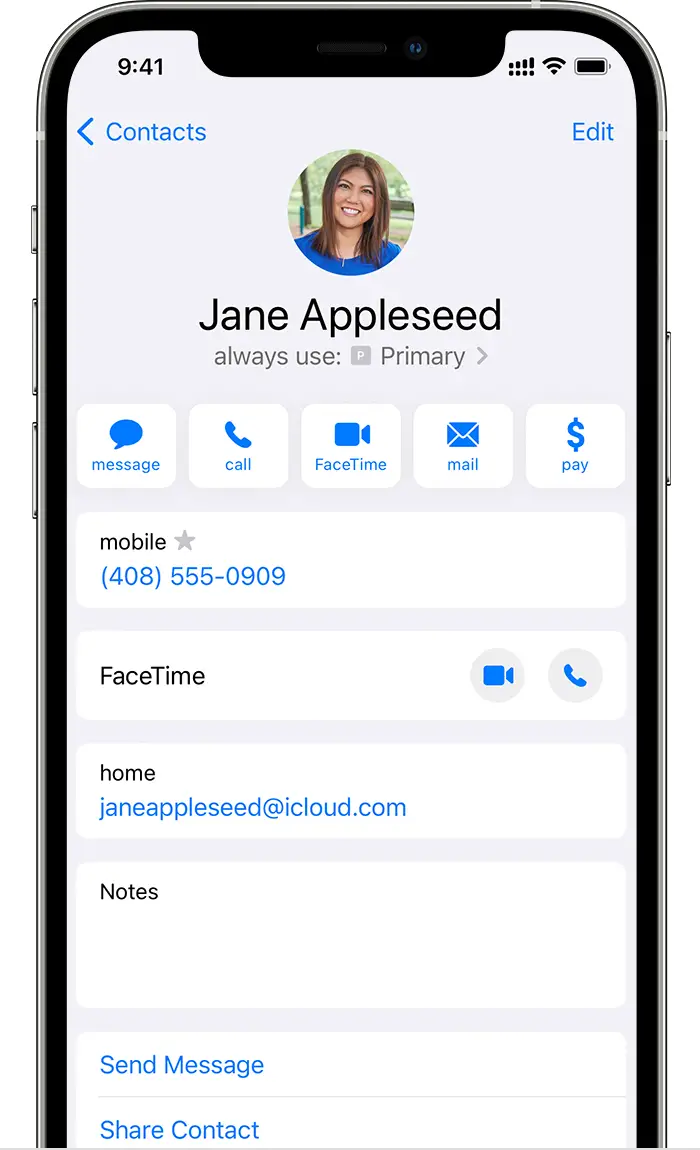
Lascia che il tuo iPhone ricordi quale numero usare
Quando chiami uno dei tuoi contatti, non è necessario scegliere ogni volta quale numero utilizzare. Per impostazione predefinita, il tuo iPhone utilizza lo stesso numero che hai utilizzato l'ultima volta che hai chiamato quel contatto. Se non hai chiamato quel contatto, il tuo iPhone utilizza il tuo numero predefinito. Se lo desideri, puoi specificare quale numero utilizzare per le tue chiamate con un contatto. Segui questi passi:
- Tocca il contatto.
- Tocca Piano cellulare preferito.
- Tocca il numero che desideri utilizzare con quel contatto.

Effettuare e ricevere chiamate
Puoi effettuare e ricevere telefonate con entrambi i numeri di telefono.
Con iOS 13 e versioni successive, durante una chiamata, se l'operatore dell'altro numero di telefono supporta le chiamate Wi-Fi, puoi rispondere alle chiamate in arrivo sull'altro numero. Quando stai effettuando una chiamata utilizzando una linea che non è la tua linea designata per i dati cellulari, devi attiva Consenti cambio dati cellulare per ricevere chiamate dall'altra linea. Se ignori la chiamata e hai impostato la segreteria telefonica con il tuo operatore telefonico, riceverai una notifica di chiamata persa e la chiamata andrà alla segreteria. Verifica con il tuo operatore la disponibilità delle chiamate Wi-Fi e scopri se si applicano costi aggiuntivi o utilizzo dei dati dal tuo fornitore di dati.
Se stai effettuando una chiamata e l'altra linea mostra Nessun servizio, il tuo operatore non supporta le chiamate Wi-Fi o non hai attivato le chiamate Wi-Fi.1 Potrebbe anche significare che Consenti cambio dati cellulare non è attivato. Quando sei impegnato in una chiamata, una chiamata in arrivo sull'altro numero di telefono verrà inviata alla segreteria se hai impostato la segreteria con il tuo operatore.2 Tuttavia, non riceverai una notifica di chiamata persa dal tuo numero secondario. L'avviso di chiamata funziona per le chiamate in arrivo sullo stesso numero di telefono. Per evitare di perdere una chiamata importante, puoi attivare l'inoltro di chiamata e inoltrare tutte le chiamate da un numero all'altro. Verifica con il tuo operatore la disponibilità e per scoprire se si applicano costi aggiuntivi.
1. Oppure se utilizzi iOS 12. Aggiorna a iOS 13 o versioni successive per ricevere chiamate quando utilizzi l'altro numero.
2. Se il roaming dati è attivo per il numero che utilizza i dati cellulari, Visual Voicemail e MMS saranno disabilitati sul tuo numero solo vocale.

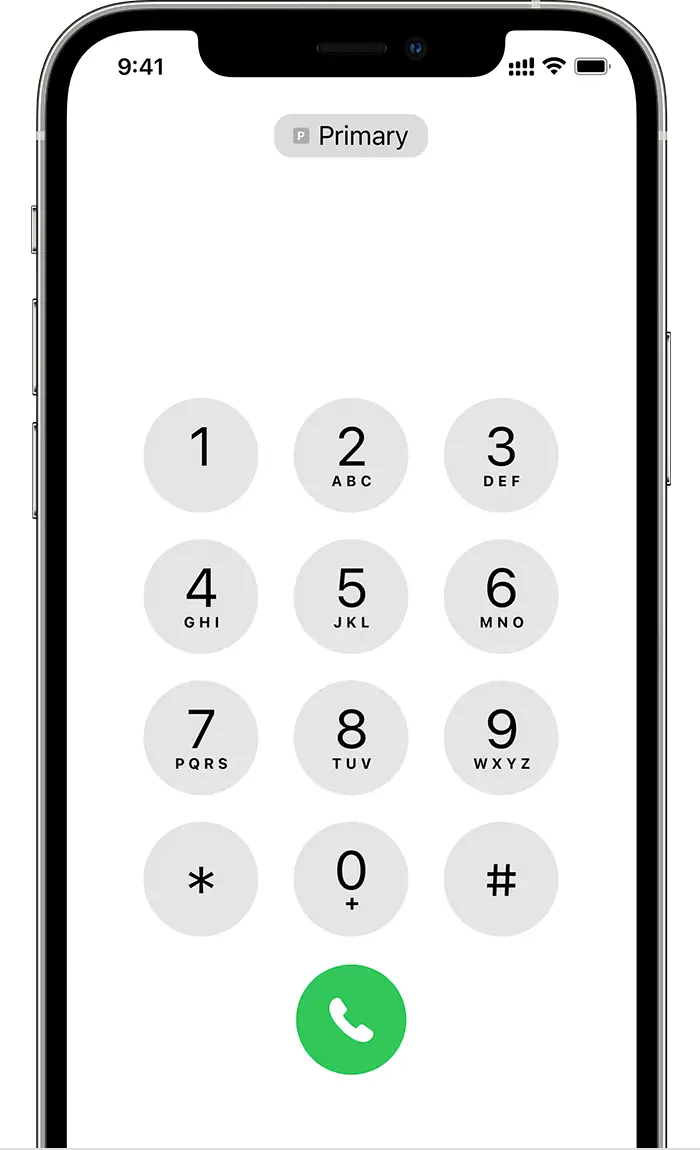
Cambia numero di telefono per una chiamata
Puoi cambiare numero di telefono prima di effettuare una chiamata. Se stai chiamando qualcuno nell'elenco dei preferiti, segui questi passaggi:
- Tocca il pulsante Informazioni
 .
. - Tocca il numero di telefono corrente.
- Tocca l'altro numero.
Se stai utilizzando la tastiera, segui questi passaggi:
- Inserisci il numero di telefono.
- Tocca il numero di telefono, nella parte superiore dello schermo.
- Tocca il numero che desideri utilizzare.


Invia messaggi con iMessage e SMS/MMS
Puoi utilizzare iMessage o SMS/MMS per inviare messaggi con entrambi i numeri di telefono.* Puoi cambiare numero di telefono prima di inviare un messaggio iMessage o SMS/MMS. Ecco come:
- Apri Messaggi.
- Tocca il pulsante Nuovo, nell'angolo in alto a destra dello schermo.
- Inserisci il nome del tuo contatto.
- Tocca il numero di telefono corrente.
- Tocca il numero che desideri utilizzare.
* Potrebbero essere applicati costi aggiuntivi. Verifica con il tuo operatore.

Informazioni sulle icone di stato Dual SIM
Le icone nella barra di stato nella parte superiore dello schermo mostrano la potenza del segnale dei tuoi due operatori. Imparare cosa significano le icone di stato.
Puoi vedere più icone di stato quando apri Centro di controllo.
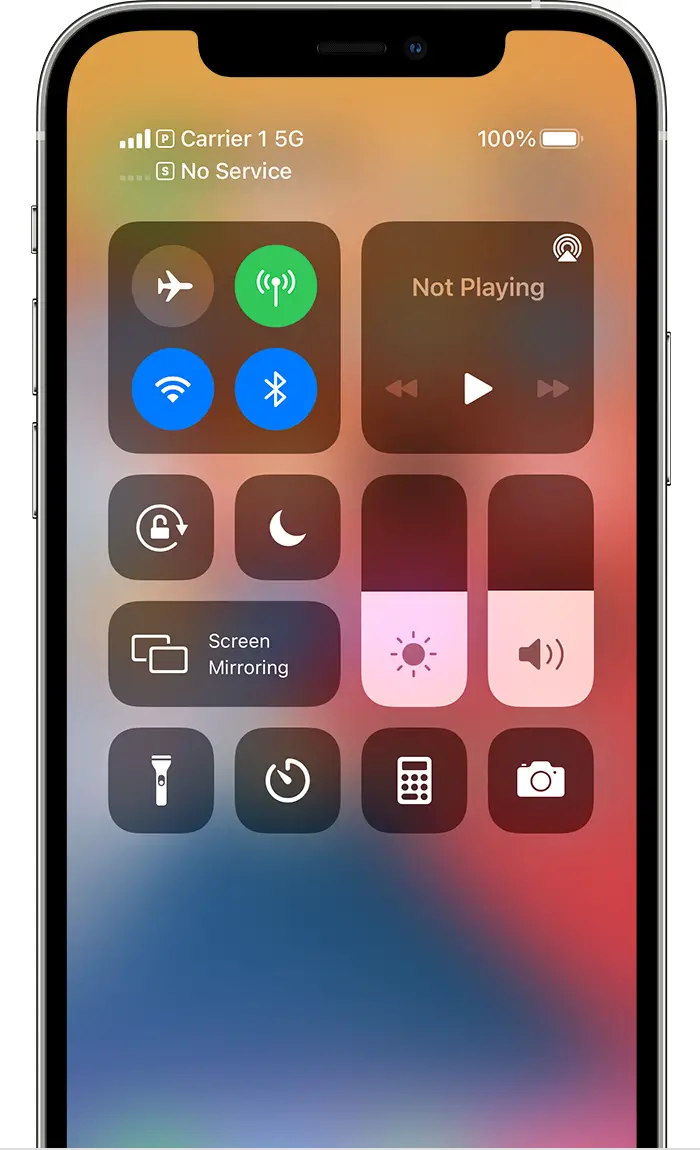
Quando l'operatore 1 è in uso, l'altra riga mostrerà Nessun servizio.
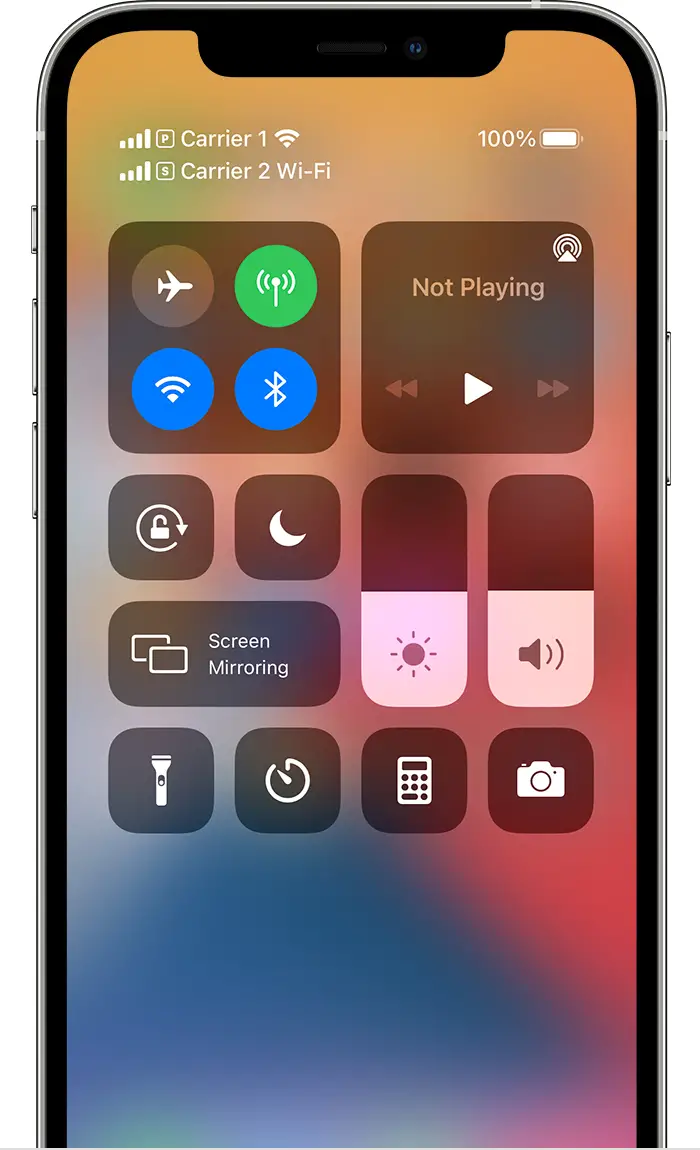
La barra di stato mostra che il dispositivo è connesso al Wi-Fi e che l'operatore 2 sta utilizzando le chiamate Wi-Fi.
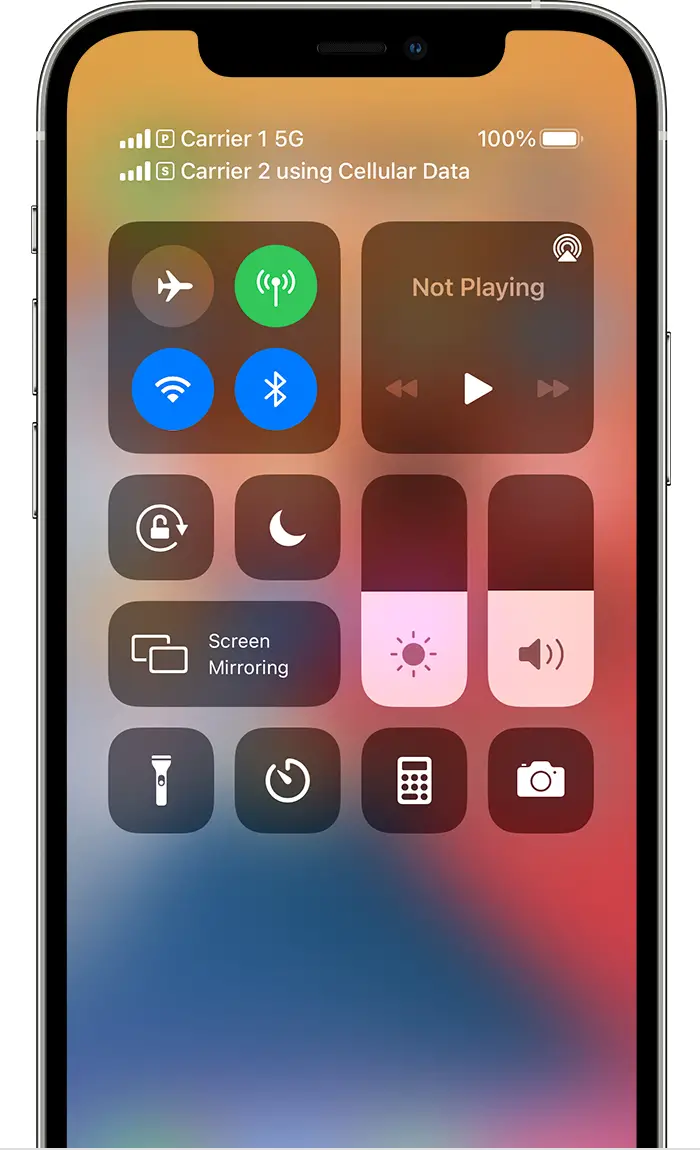
Con Consenti cambio dati cellulare attivato, la barra di stato mostra che l'operatore 1 utilizza il 5G e l'operatore 2 utilizza i dati cellulari dell'operatore 1 e ha abilitato le chiamate Wi-Fi.

Cambia il tuo numero di dati cellulare
Un numero alla volta può utilizzare i dati cellulari. Per modificare il numero che utilizza i dati cellulare, procedi nel seguente modo:

- Vai su Impostazioni.
- Tocca Cellulare o Dati mobili.
- Tocca Dati cellulare.
- Tocca il numero che desideri utilizzare per la rete dati.
Se attivi Consenti cambio dati cellulare, durante una chiamata vocale sul tuo numero solo vocale, quel numero passerà automaticamente all'utilizzo di voce e dati.* Ciò ti consente di utilizzare sia la voce che i dati durante la chiamata.
Se disattivi Consenti cambio dati cellulare e sei attivo su un numero vocale che non è il numero dati cellulare designato, i dati cellulare non funzioneranno durante la chiamata.
Per attivare Consenti cambio dati cellulare, procedi nel seguente modo:
- Vai su Impostazioni.
- Tocca Cellulare o Dati mobili.
- Tocca Dati cellulare.
- Attiva Consenti cambio dati cellulare.
* La tua linea dati cambia automaticamente per tutta la durata della tua chiamata. Questa commutazione dati cellulare non funzionerà se stai attualmente utilizzando il roaming dati. Verifica con il tuo operatore la disponibilità e per scoprire se si applicano costi aggiuntivi.


Gestisci le impostazioni del cellulare
Per modificare le impostazioni del cellulare per ciascuno dei tuoi piani, segui questi passaggi:
- Vai su Impostazioni.
- Tocca Cellulare o Dati mobili.
- Tocca il numero che desideri modificare.
- Tocca ciascuna opzione e impostala come faresti normalmente.

Trasferisci la tua eSIM dal tuo iPhone precedente al tuo nuovo iPhone
Per trasferire la tua eSIM sul tuo nuovo iPhone, puoi scansionare il codice QR fornito dal tuo operatore, utilizzare l'app per iPhone del tuo operatore o installare un piano cellulare assegnato*. Quando il tuo piano cellulare viene attivato sul tuo nuovo iPhone, il piano sul tuo iPhone precedente si disattiverà.
Per configurare il tuo nuovo iPhone, segui i passaggi in Configura il tuo piano cellulare con eSIM sezione. Se ti viene chiesto di "Trasferire piano cellulare" durante la configurazione di Quick Start, segui questi passaggi.

Cancella la tua eSIM
Se devi cancellare la tua eSIM, segui questi passaggi:
- Vai su Impostazioni.
- Tocca Cellulare o Dati mobili.
- Tocca il piano che vuoi cancellare.
- Tocca Rimuovi piano cellulare.
Se tu cancella tutti i contenuti e le impostazioni dal tuo dispositivo, puoi scegliere di cancellare anche la tua eSIM o conservarla. Se desideri annullare il tuo piano cellulare, devi comunque contattare il tuo operatore.

Saperne di più
- Usa Dual SIM con una eSIM e il tuo Apple Watch.
- Se non riesci a configurare la tua eSIM o se hai problemi con l'uso della tua eSIM, impara cosa fare.



